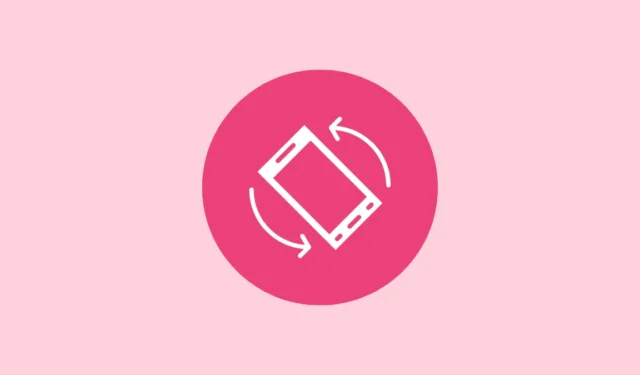
多くのユーザーは、Android デバイスの画面回転機能を無効にしておき、YouTube や Netflix を視聴しているときなど、特定のシナリオでのみ有効にすることを好みます。常に自動回転を有効にしておくと、デバイスの持ち方が少し変わるだけでも予期せず向きが変わる可能性があるため、非常に面倒です。幸いなことに、使用しているデバイスの種類に応じて、特定のアプリケーションでのみ自動回転を有効にし、他のアプリケーションではオフにしておくことができる方法があります。
Samsungデバイスの場合
One UI 5 以降を搭載した Samsung スマートフォンを使用している場合は、モードとルーチン機能を利用できます。モード機能は、さまざまなアクティビティや状況に基づいてさまざまな設定を自動化するのに役立ちます。一方、ルーチン機能は、特定の条件やスケジュールされた時間によってトリガーされる自動アクションを可能にします。これは、選択したアプリを使用するときに自動回転を有効にする場合に特に便利です。
- Samsung デバイスで設定アプリケーションを起動し、「モードとルーチン」を選択します。
- 「ルーチン」タブをタップし、上部にある「+」アイコンをクリックします。
- 「If」セクションで、「このルーチンをトリガーするものを追加」をクリックします。
- 次の画面で、「アプリを開きました」を探して選択します。
- 自動回転機能を有効にするアプリを選択し、「完了」を押します。
- 「次に」セクションで、「このルーチンが実行する内容を追加する」をクリックします。
- 検索バーを使用して「画面の向き」を見つけて選択します。
- 画面の向きの設定から「自動回転」を選択し、「完了」をタップします。
- 次に、「保存」をクリックし、ルーチンに名前を割り当て、必要に応じて色とアイコンをカスタマイズしてから、「完了」をクリックします。これで、このルーチンにリストされているアプリにアクセスするたびに、ディスプレイが自動的にランドスケープモードにシームレスに調整されます。
その他のAndroidデバイスの場合
Samsung 以外のデバイスをお使いの場合、特定のアプリの画面回転の自動化を設定するには、サードパーティ製アプリケーションが最適です。特にお勧めのオプションは、ユーザーフレンドリーなインターフェイスと完全に無料で使用できることで知られる MacroDroid です。
- Google Play ストアから MacroDroid をデバイスにダウンロードしてインストールします。
- インストール後、アプリが効果的に動作するために必要な権限を付与します。
- 下部の「マクロ」セクションをタップし、右下にある「+」アイコンをクリックします。
- 次に、「トリガー」セグメントの「+」記号をタップします。
- 「トリガー」ページで、「アプリケーション」を選択します。
- 「アプリケーションの起動/終了」タイルをタップします。
- 表示されるダイアログで、「アプリケーションを起動しました」をクリックし、続いて「OK」をクリックします。
- 次に、「アプリケーションを選択」をタップし、「OK」を押します。
- 表示されるリストから自動回転トリガーを作成するアプリケーションを選択し、「OK」を押します。
- 前の手順を繰り返して別のトリガーを作成しますが、今回は「アプリケーションが閉じられました」オプションを選択し、前と同じアプリを選択します。
- 次に、「アクション」セグメントの「+」アイコンをクリックします。
- 次に、「デバイス設定」をタップします。
- 「自動回転のオン/オフ」を選択します。
- 次に、ポップアップから「自動回転切り替え」を選択し、「OK」をクリックします。
- 次に、上部にマクロの名前を入力し、「+」ボタンをクリックして保存します。
- 下部の「ホーム」タブに移動し、右上のスイッチを切り替えて MacroDroid を有効にします。
重要な考慮事項
- MacroDroid の無料版には広告が含まれており、最大 5 つのマクロを設定できます。広告なしで使用し、より多くのマクロを作成するには、Pro 版を購入する必要があります。
- MacroDroid などのアプリケーションを使用する場合、バックグラウンドでのアプリの動作が妨げられる可能性があるため、バッテリーの最適化を無効にする必要がある場合があります。
- 他のバッテリー節約アプリケーションがある場合は、最適なパフォーマンスを得るために、必ず MacroDroid を例外として追加してください。
- 新しい Android バージョンでは、縦向きまたは横向きにロックできますが、MacroDroid などのアプリはこの設定を上書きできます。



コメントを残す